Tổng hợp mẹo và thủ thuật hay nhất cho iPad Pro M1
Vừa qua, Apple đã giới thiệu dòng iPad Pro 2021 với điểm nhấn đến từ vi xử lý M1 tích hợp. Tuy vậy, bạn có tự tin sẽ tận dụng hết tiềm năng được Apple cung cấp cho chiếc máy tính bảng này?
Vừa qua, Apple đã giới thiệu dòng iPad Pro 2021 với điểm nhấn đến từ vi xử lý M1 tích hợp. Tuy vậy, bạn có tự tin sẽ tận dụng hết tiềm năng được Apple cung cấp cho chiếc máy tính bảng này?

Đầu tư vào một bộ sạc nhanh có công suất lớn hơn

củ sạc 20W đi kèm không tận dụng được tối đa công suất sạc iPad Pro hỗ trợ
Có thể nhiều người dùng đang lầm tưởng rằng bộ sạc USB-C 20W đi kèm theo hộp iPad Pro M1 chính là công suất tối đa mà thiết bị có thể hỗ trợ. Tuy nhiên, sự thật là thiết bị có thể được nạp năng lượng với tốc độ tối đa lên đến 27W. Vì vậy, việc lựa chọn một bộ sạc khoảng 30W sẽ giúp bạn tiết kiệm thời gian sạc từ 3 giờ xuống 2 giờ.
Sử dụng iPad để sạc iPhone
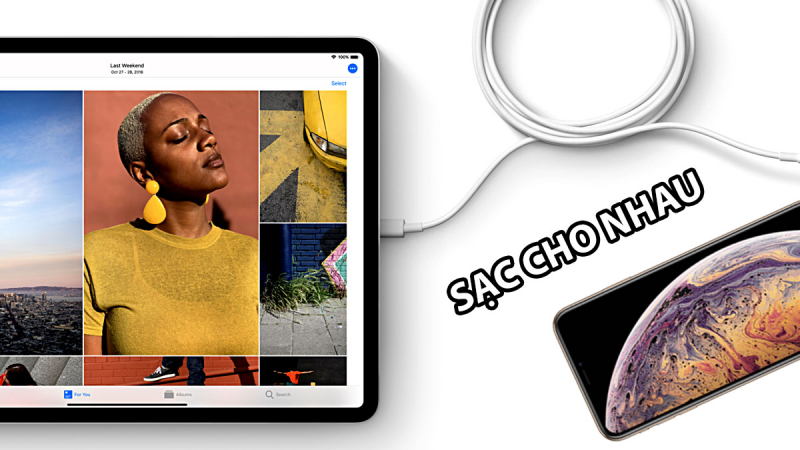
bạn có thể sử dụng iPad Pro M1 để nạp năng lượng cho iPhone
iPad Pro trong một vài tình huống cụ thể sẽ đóng vai trò cứu tinh cho chiếc iPhone của bạn. Việc bạn cần làm chỉ là kết nối iPhone với iPad Pro thông qua dây cáp USB Type-C to Lightning. Ngoài ra, bạn cũng có thể sạc Nintendo Switch và các thiết bị USB-C khác bằng iPad Pro.
Tiềm năng kết nối ổ cứng ngoài
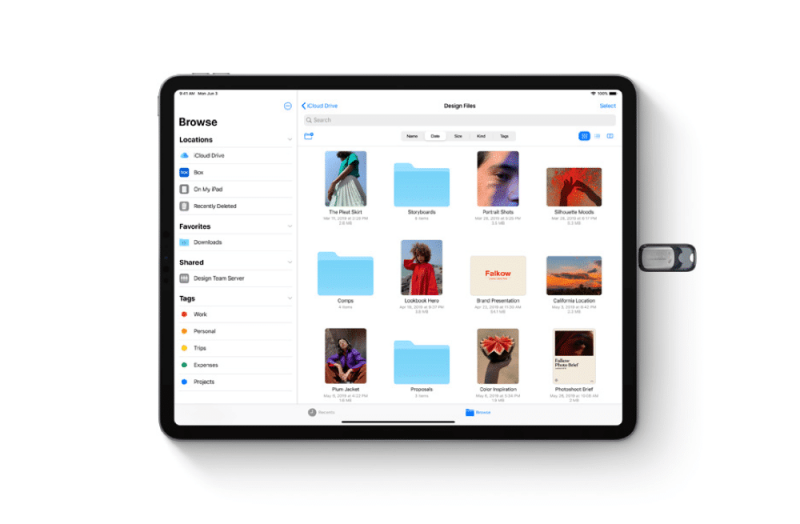
ổ cứng ngoài được kết nối sẽ hiển thị trong ứng dụng Tệp
iPad Pro tích hợp vi xử lý M1 thực sự là một trợ thủ đắc lực cho những người dùng sáng tạo nội dung khi không những sở hữu hiệu suất xử lý tuyệt vời mà còn cho phép hỗ trợ ổ lưu trữ ngoài hoặc thẻ SD và bạn có thể dễ dàng truy cập dữ liệu thông qua ứng dụng Tệp. Hơn thế nữa, nó còn bao gồm tính năng cho phép bạn nén hoặc giải nén các tệp trên thiết bị.
Ngoài ra, cổng USB-C tích hợp Thunderbolt giúp bạn kết nối các thiết bị lưu trữ băng thông cao với iPad Pro mà không gặp sự cố.
Kết nối với màn hình ngoài

iPad Pro M1 cho phép kết nối màn hình ngoài với chất lượng lên đến 6K
Cổng USB-C tích hợp Thunderbolt khi kết hợp cùng GPU cực kỳ mạnh mẽ trong vi xử lý M1 sẽ cho phép bạn xuất màn hình ngoài với chất lượng hiển thị ở độ phân giải lên đến 6K.
Sử dụng tính năng Center Stage khi video call
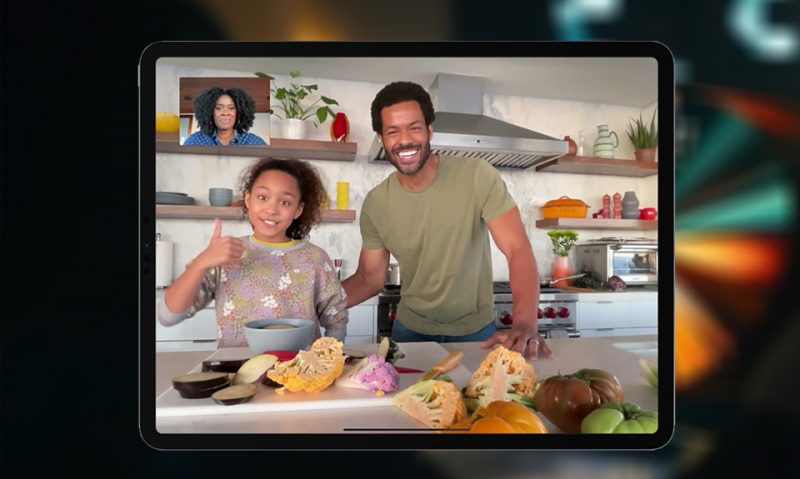
tính năng Center Stage sẽ thay đổi thói quen video call của bạn
Tính năng Center Stage lần đầu tiên được Apple giới thiệu trên iPad Pro M1 sẽ đảm bảo hình ảnh của bạn luôn được giữ ở giữa khung hình khi thực hiện các cuộc gọi video. Đặc biệt là Center Stage không chỉ giới hạn với FaceTime của Apple. Nó còn hoạt động tốt với các ứng dụng bên thứ ba khác như WhatsApp, Skype, Google Meet, Zoom,...
Kết nối tay cầm PS5 hoặc Xbox

hỗ trợ kết nối hai tay cầm hàng đầu hiện tại
IPad Pro M1 2021 đủ khả năng để chạy các trò chơi đồ họa chuyên sâu một cách dễ dàng. Để có trải nghiệm tốt hơn, bạn có thể kết nối bộ điều khiển PS5 hoặc Xbox hiện có của mình với iPad Pro qua Bluetooth.
Chuyển sang chế độ 4G giúp tiết kiệm pin
iPad Pro M1 đi kèm với tùy chọn kết nối 5G. Tuy nhiên nếu bạn đang sống ở khu vực chưa được phủ sóng hoặc đơn giản nhu cầu internet của bạn không quá cao thì nên chuyển sang chế độ 4G nhằm nâng cao tuổi thọ pin.
Sử dụng chế độ chia màn hình
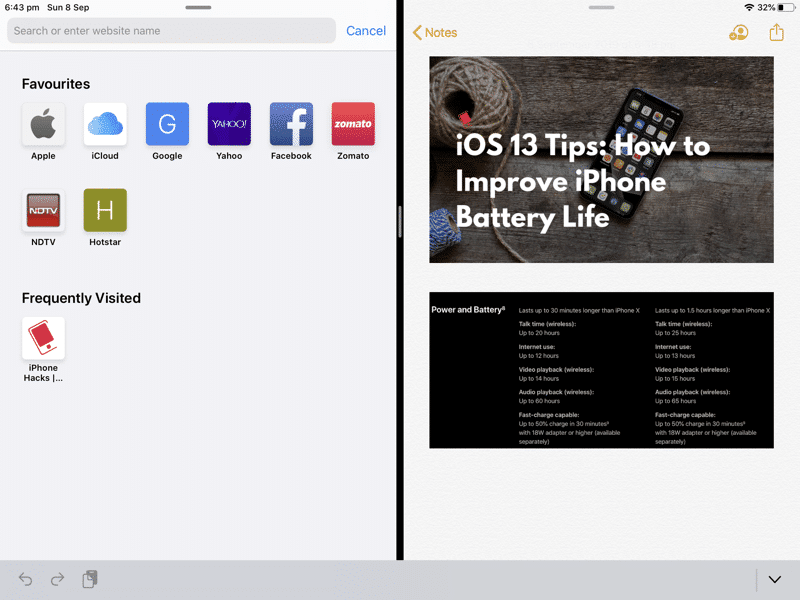
tính năng chia đôi màn hình được Apple tích hợp trên iPadOS
Chế độ chia màn hình được Apple tích hợp trên iPad sẽ giúp bạn hoàn thành công việc nhanh chóng, hiệu quả hơn. Khi một ứng dụng đang mở > vuốt từ dưới màn hình lên để xuất hiện thanh dock > nhấn và giữ icon ứng dụng muốn chia đôi màn hình > kéo kéo ứng dụng sang cạnh trái hoặc phải để ghim là xong. Bây giờ, chiếc iPad Pro của bạn đã sẵn sàng sử dụng song song hai ứng dụng rồi đấy.
Kéo thả giữa các ứng dụng
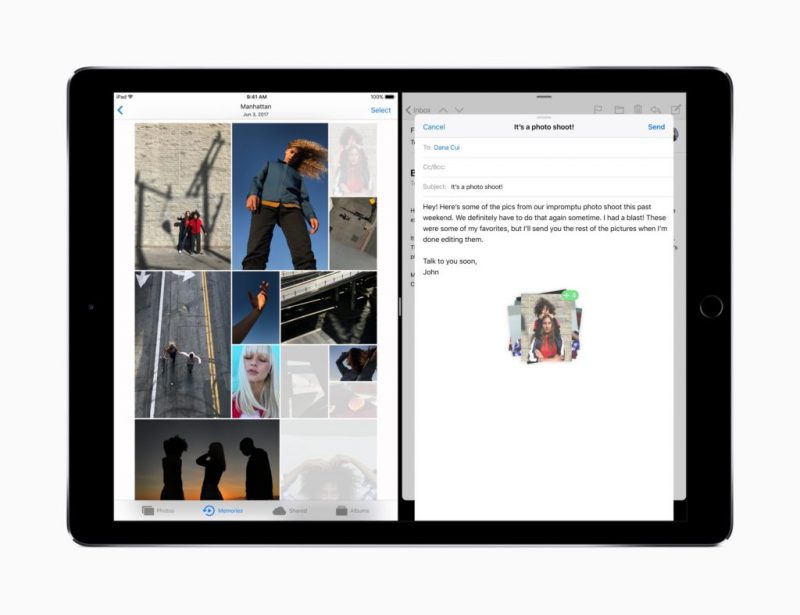
dữ liệu sẽ nhanh chóng được truyền tải chỉ bằng thao tác kéo thả
Đây là một mẹo nhỏ giúp bạn nâng cao hiệu suất làm việc. Khi sử dụng các ứng dụng ở chế độ chia đôi màn hình, bạn có thể kéo văn bản, hình ảnh hoặc liên kết web từ một ứng dụng và thả nó vào một ứng dụng khác. Tất cả các ứng dụng của Apple và hầu hết các ứng dụng của bên thứ ba đều hỗ trợ phương pháp kéo và thả.
Sử dụng phím tắt
Nếu bạn có ý định sử dụng iPad Pro với Magic Keyboard hoặc bất kỳ bàn phím chuyên dụng nào khác, bạn nên tìm hiểu các phím tắt để hạn chế thao tác trên màn hình cảm ứng. Bạn có thể nhấn giữ phím cmd để đánh dấu tất cả các phím tắt được ứng dụng đang chạy hỗ trợ.
Truy cập nhanh vào ghi chú bằng Apple Pencil
Bạn có thể nhanh chóng tạo ghi chú hoặc tiếp tục công việc trên ghi chú sau cùng bằng cách chạm vào màn hình khoá iPad Pro bằng Apple Pencil.
Tùy chỉnh các nút trên Apple Pencil

tùy chỉnh các nút trên Apple Pencil sẽ giúp ích rất nhiều cho người dùng sáng tạo
Nút bấm ở cạnh bên Apple Pencil được "nhà táo" tích hợp hai cử chỉ bao gồm nhấn một lần và nhấn đúp. Tùy chỉnh các cử chỉ này sẽ giúp ích rất nhiều cho người dùng ứng dụng sáng tạo. Ví dụ, bạn có thể sử dụng thao tác nhấn một lần để nhanh chóng chuyển sang công cụ xóa trong ứng dụng Ghi Chú.
Đầu tư vào một bộ định tuyến tương thích Wi-Fi 6
Dòng iPad Pro M1 đã được Apple hỗ trợ WiFi 6, cho tốc độ kết nối không dây nhanh hàng đầu ở thời điểm hiện tại. Việc đầu tư vào một bộ định tuyến tương thích sẽ giúp bạn tận dụng được tiềm năng mà nhà sản xuất mang lại cũng như góp phần quan trọng giúp bạn nhanh chóng hoàn thành công việc.
Hi vọng bài viết trên đây của HnamMobile đã cung cấp đầy đủ đến bạn những mẹo và thủ thuật hay nhất giúp tối ưu hóa trải nghiệm sử dụng iPad Pro M1 của bạn.
HnamMobile
theo iphonehacks
Danh mục
Sản phẩm mới
XEM TẤT CẢ
So sánh iPhone 14 Pro và 14 Plus: Lựa chọn nào phù hợp với bạn?

Chiêm ngưỡng trọn bộ 09 màu iPhone 14 ấn tượng

Samsung chính thức ra mắt thế hệ đồng hồ thông minh mới - Galaxy Watch 5 series

Bản beta mới nhất của Xcode 14 chứng thực màn hình luôn hiển thị trên iPhone 14 Pro
Thủ thuật - Ứng dụng
XEM TẤT CẢ
Apple Watch – Trợ Thủ Đắc Lực Giúp iPhone Trở Nên Hoàn Hảo Hơn

Sạc iPhone Nhanh Chuẩn Với MagSafe: Tối Ưu Hiệu Suất, Bảo Vệ Thiết Bị

Cách Tùy Chỉnh Ứng Dụng Mail Trên iOS 18.2 Để Trở Về Giao Diện Cũ

Có Nên Bật Chế Độ Tiết Kiệm Pin Trên iPhone? Giải Đáp Đầy Đủ & Chính Xác

iPhone Giờ Đây Còn Là Cả Một Chiếc Ví Thông Minh: Trải Nghiệm Apple Wallet Từ A–Z




